win10怎么更改字体类型 win10如何更改字体
更新时间:2023-11-04 10:52:44作者:xiaoliu
win10怎么更改字体类型,在日常使用电脑的过程中,我们经常会感到一成不变的字体风格有些单调乏味,幸好在Windows 10操作系统中,我们可以轻松地更改字体类型,为我们的电脑界面增添一些个性色彩。无论是为了提高阅读体验,还是为了展示自己的独特品味,更改字体类型都是一个简单而实用的方法。接下来我们就来看一下Win10如何进行字体类型的更改。无需过多的技巧,只需几个简单的步骤,您就可以轻松实现自定义字体,让电脑界面焕发新的活力。
方法如下:
1.我们同时按住win+R组合键,调出运行窗口。
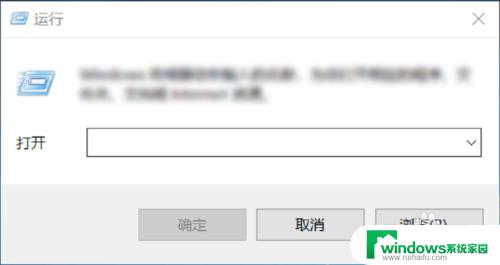
2.
然后在输入界面输入control,进入到控制面板,如下图所示。
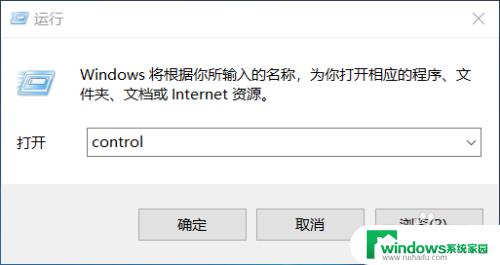
3.进入到控制面板后,选择“外观和个性化”选项,如下图所示。
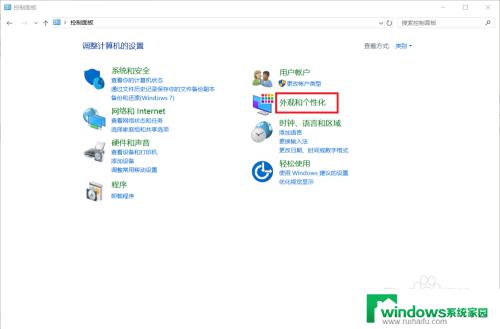
4.在外观和个性化设置中选择“字体”选项即可选择自己喜欢的字体啦!如下图所示。
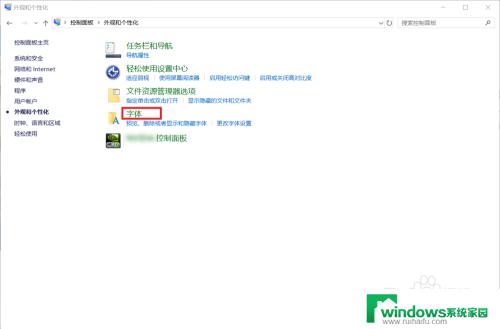
5.大家在“预览、删除或显示和隐藏计算机上安装的字体”下可以看到有很多的字体,大家选择自己喜欢的双击即可选择啦!
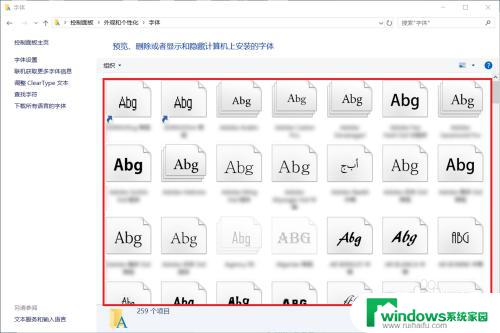
6.如果这么多字体中还是没有大家喜欢的字体的话,大家还可以选择左边的“下载所有语言的字体”来获取更多的字体。
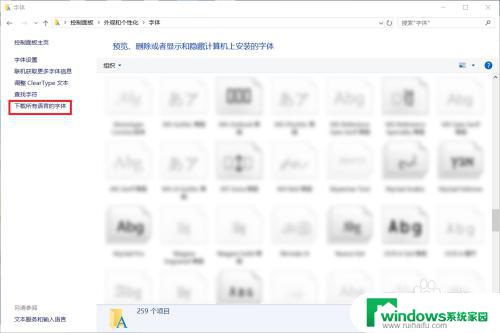
7.到这里,Windows系统下设置字体的方法就介绍完了。如果大家觉得有帮助,别忘了给我点赞投票啊!大家的关注才是我分享的动力哦!
以上就是如何更改win10字体类型的全部内容,如果你遇到这种情况,可以按照小编的操作进行解决。操作简单快速且一步到位,祝你成功!
win10怎么更改字体类型 win10如何更改字体相关教程
- win10 字体工具 win10如何更改字体
- windows切换字体 win10如何更改字体
- win10更改系统字体样式 Win10系统字体样式调整方法
- windows怎么换字体 win10更改字体方法
- win10 更改账户类型 Windows10如何修改管理员账户类型
- 电脑桌面改字体大小怎么改 win10电脑如何设置字体大小
- 如何改变电脑屏幕的字体大小 win10电脑怎样改变字体大小
- 电脑怎么缩小字体大小 WIN10电脑系统如何修改字体大小
- 如何修改电脑字体样式 Win10系统如何调整桌面字体样式
- win10界面放大 win10 怎样更改屏幕字体和界面大小设置
- 怎么给电脑设密码 开机 Windows10电脑开机密码设置方法
- windows10怎么设置息屏 Windows10系统如何设置息屏时间
- 电脑怎么调打字输入法 Win10输入法下载
- 电脑缩放比例125字体模糊 win10系统字体模糊125%缩放怎么解决
- win10打开文件方式 Win10设置文件默认打开方式的步骤
- lg显示器自动调节亮度怎么关 Win10自适应亮度关闭方法